
출처: 클럽빅
Photoshop은 현재 많은 디자이너에게 인기 있는 도구입니다. 많은 사람들이 이미지를 편집하고, 가능한 브랜드의 아이덴티티를 보여주는 창의적인 모형을 만들고, 재미있는 콜라주를 만드는 데 사용합니다.
그러나 이 응용 프로그램에 있는 도구를 통해 수행할 수 있는 많은 옵션을 아는 사람은 거의 없습니다. 이 튜토리얼에서 우리는 당신이 몰랐을 수도 있는 새로운 트릭을 가르쳐줄 것입니다. Photoshop에서 두 이미지를 통합하는 방법에 대한 미니 가이드를 보여 드리겠습니다.
또한 Photoshop이 없는 경우를 대비하여 다른 도구도 보여 드리겠습니다.
우리는 시작했다.
Photoshop에서 두 이미지를 통합하는 방법
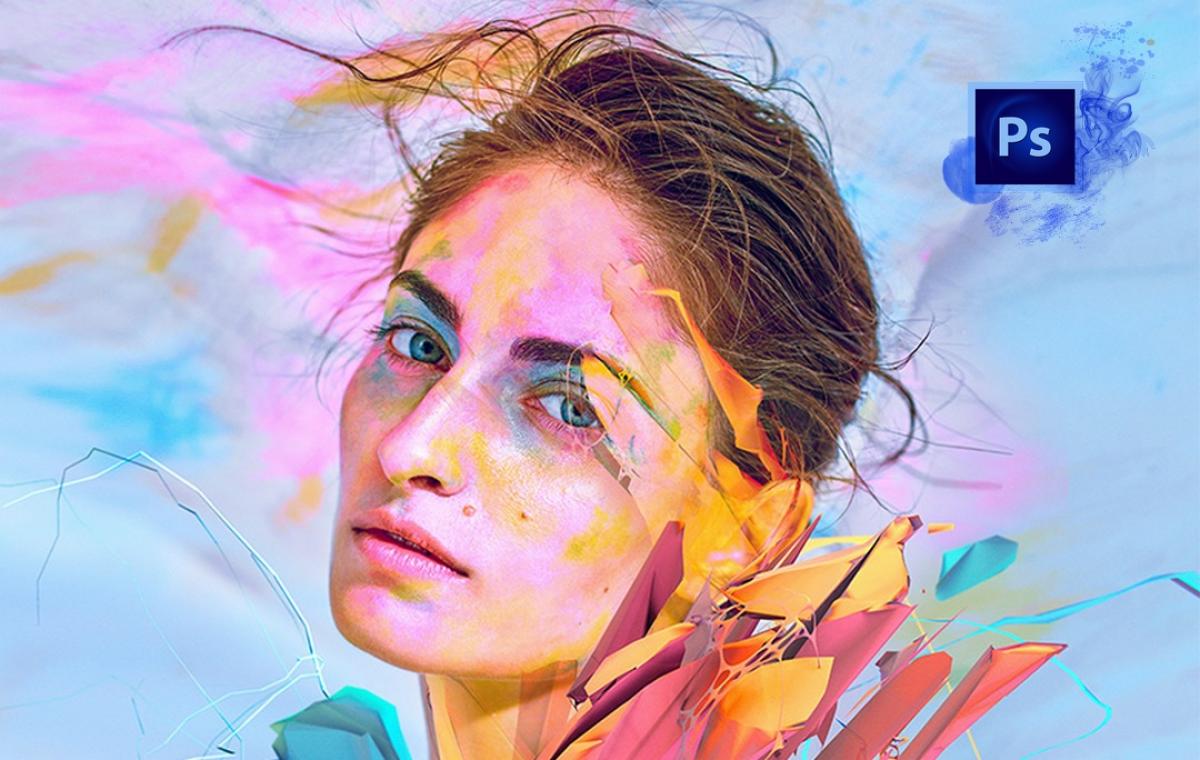
출처: ComputerHoy
튜토리얼을 시작하기 전에 가장 좋아하는 이미지와 가장 창의적인 테마의 두 이미지를 준비해야 합니다. 폴더나 컴퓨터 바탕 화면에 다운로드하여 준비했으면 파일을 엽니다.
1단계: 첫 번째 이미지 준비
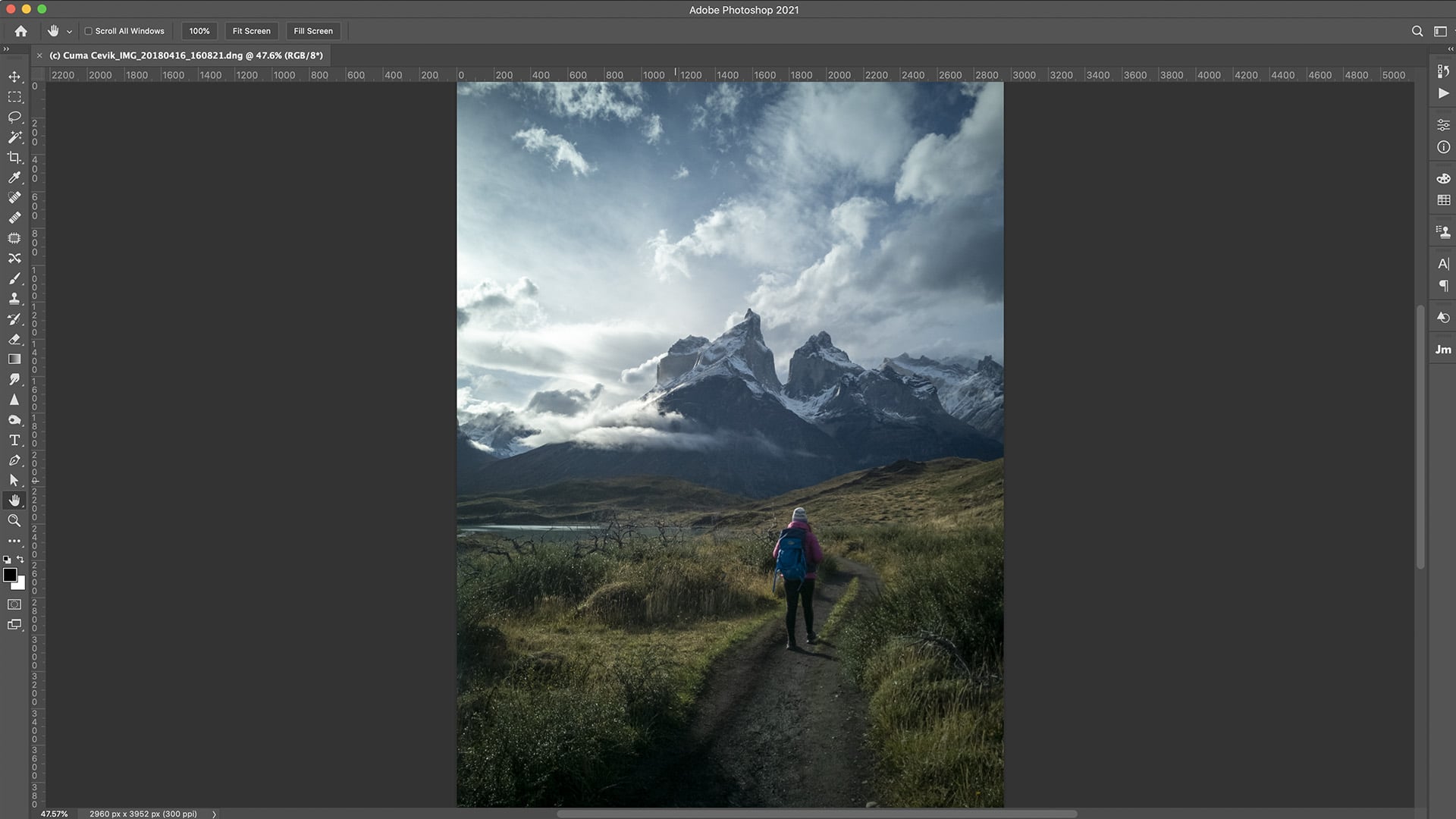
출처: Luminar Al
- 가장 먼저 할 일은 Photoshop 프로그램을 여는 것입니다.
- 열리면 Control + O를 누르거나 상단 패널에서 수정하려는 이미지를 엽니다.
- 마우스를 사용하여 마우스 오른쪽 버튼을 클릭하여 동일한 레이어를 두 번 복사하도록 레이어를 복제합니다.
- 작업 방식에 가장 적합한 명명법으로 첫 번째 이미지의 이름을 지정한 다음 배경 레이어로 이동하여 레이어를 삭제합니다.
2단계: 두 번째 이미지 준비
- 두 번째 이미지를 준비하기 위해 상단 메뉴에서 열기 옵션에 액세스한 다음 두 번째 이미지로 이동하여 엽니다.
- «최소화» 버튼을 사용하면 이미지를 배경에 그대로 둘 것입니다.
3단계: 두 이미지를 결합하고 병합
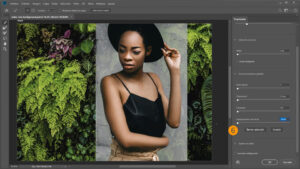
출처: 포토로그
- 두 이미지를 결합하려면 첫 번째 이미지를 클릭한 다음 두 번째 이미지를 클릭합니다.
- 관심 있는 이미지이므로 첫 번째 이미지를 활성화합니다.
- 이미지가 활성화되면 두 번째 이미지를 닫을 수 있습니다.
4단계: 첫 번째 사진의 배경 삭제
- 가장 먼저 할 일은 삭제 도구를 찾거나 키보드의 E 키를 눌러 삭제할 수도 있습니다.
- 두 번째로 할 일은 불투명도가 최소이고 두께가 100포인트를 초과하는 브러시를 선택하는 것입니다.
- 이런 식으로 배경을 지울 것입니다.
두 이미지를 통합하면 이미지를 병합하고 프로젝트에 흥미로운 콜라주를 만들 수도 있습니다. 따라야 할 단계는 간단하고 간단하므로 이 간단한 자습서를 배우는 데 비용이 많이 들지 않거나 프로세스를 방해하지 않도록 작업을 수행할 수 있습니다.
다른 대안들
Fotor
Fotor는 이미지 편집 도구가 특징입니다. 또한 Windows와 Mac 모두에서 사용할 수 있습니다.
당신이 디자이너이고 높은 월간 비용이 필요하지 않은 도구와 무료 옵션으로 작업해야 하는 경우, 이것은 이상적인 도구입니다.
또한 fotor를 사용하면 이미지를 편집할 수 있을 뿐만 아니라 배경을 제거할 수 있으므로 가능한 표시를 사용해야 하는 벡터로 더 잘 작업하거나 이미지를 성가시거나 성가시게 하는 모든 것을 제거할 수 있습니다.
Befunky
BeFunky는 다양한 필터를 제공하는 앱 중 하나입니다. 이를 통해 이미지에서 일러스트레이션으로 만족스럽게 변경할 수 있습니다.. 또한 오일, 수채화 등 다양한 그리기 모드가 있습니다.
사진에 더 창의적인 느낌을 주기 위해 필요한 것은 의심의 여지가 없습니다.
루나 픽
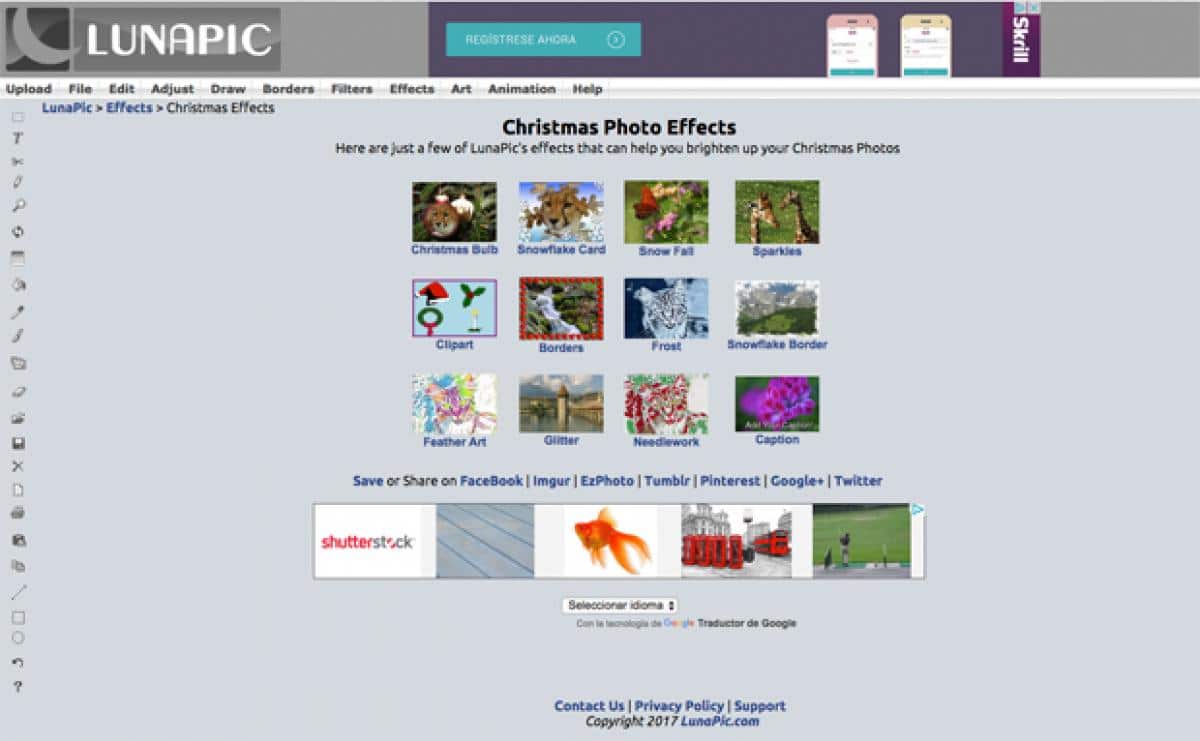
출처: ComputerHoy
Lunapic은 월별 또는 연간 결제 없이 이미지 편집이 가능한 무료 도구 중 하나입니다. 인터페이스는 Lightroom 또는 Photoshop과 같은 프로그램과 유사할 뿐만 아니라 다양한 이미지 생성 및 조작을 생성할 수 있습니다.
요컨대, 완전한 Adobe 패키지가 없는 경우에 이상적인 도구 중 하나이며 편집 프로그램이 없는 경우에도 훌륭한 옵션을 제공합니다. 비용이 많이 들거나 필수 가입이 필요합니다.
결론
Photoshop에서는 두 이미지를 통합할 수 있을 뿐만 아니라 결합하거나 병합할 수도 있습니다. 유명한 콜라주의 대부분은 튜토리얼에서 사용된 것과 동일한 도구로 만들어졌으므로 이 프로그램에 있는 많은 옵션에 대해 아는 것이 중요합니다.
간단히 말해서, 이 미니 가이드가 도움이 되었고 의심이 해소되었기를 바랍니다. 또한 Photoshop에 대한 일련의 대안을 남겼습니다. 그 중 일부는 완전히 무료이므로 다음 프로젝트에서 즐기고 사용할 수 있습니다.
또한 프로젝트와 작업 방식을 더 잘 찾는 데 도움이 되는 다양한 옵션을 조사하고 찾는 것이 좋습니다. 이미지를 편집하거나 디자인하지 못하는 것에 대한 변명의 여지가 없습니다.
이제 우리가 보여드린 도구를 사용해 보고 실천할 때입니다.